Photoshop如何为黑白图片头像上色增加图片色彩
1、One.首先让我们打开Photoshop软件同时在软件界面打开我们需要修改的图片,打开文件的快捷键为Ctrl+O
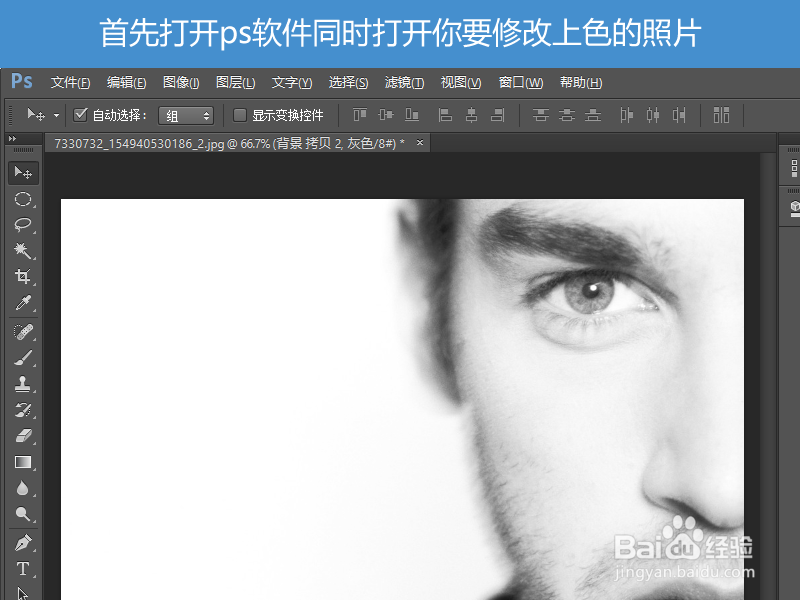
2、Two.打开文件后要复制一层图层以备后用,因为我们修图经常会有失误的时候万一有时不能修改过来这就相当于给我们留了一条后路,复制图层的快捷键是Ctrl+J,复制后记得隐藏不需要操作的图层以免搞混哦
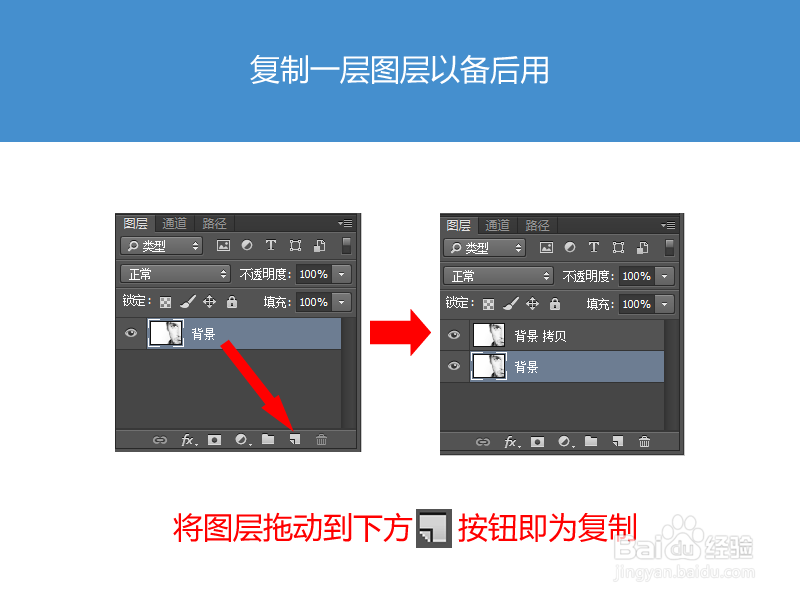
3、Three.左边工具栏选中多边形套锁工具使用套锁选区工具选中人物的嘴巴部分

4、Four.选中嘴唇后去菜单栏图像》调整》色彩平衡调整人物的纯色,大家也可以使用画笔工具选择合适的颜色涂抹嘴唇达到一样的效果

5、使用相同的方法为眼睛上色

6、Five.选中整张图片使用色彩平衡功能改变主图色彩效果,如头发,眉毛的颜色改变
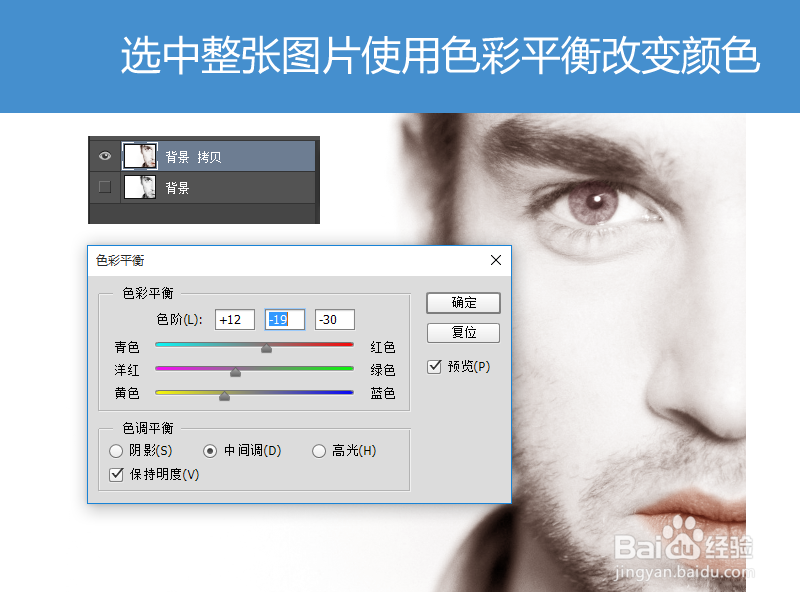
7、Seven.在工具栏使用锐化工具涂抹人物眉毛睫毛等部位以增加辨识度同时突出色彩
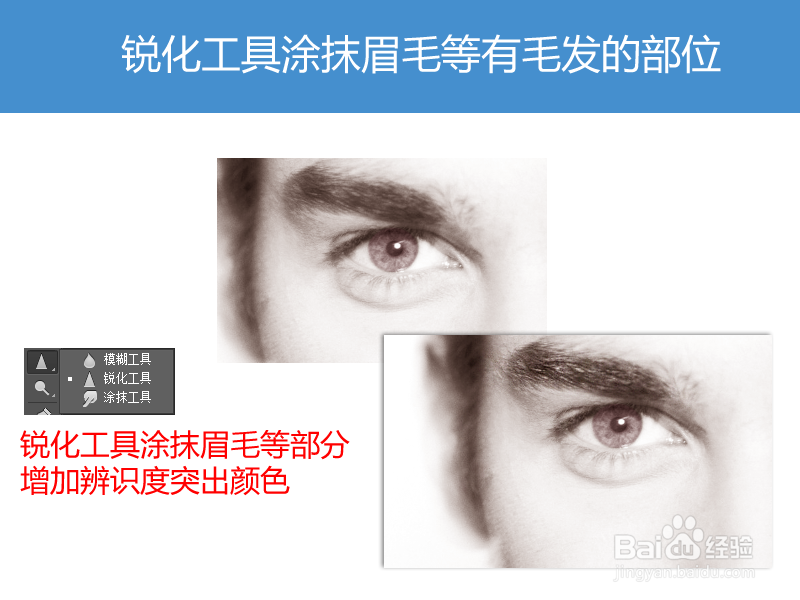
8、Eight.给衣服上色,大部分人物相片都是有着五颜六色的衣服的,大家可不要忘了给衣服上色,希望衣服素雅的可以上单色,希望漂亮的可以使用画笔工具涂抹多种颜色,记得要选择和谐一点的颜色才好看

9、对比图大家再感受一下,上色其实不难,关键是要细心选区然后对颜色的选择也要注意再而就是多练习一下就可以让黑白照起死回生哦

声明:本网站引用、摘录或转载内容仅供网站访问者交流或参考,不代表本站立场,如存在版权或非法内容,请联系站长删除,联系邮箱:site.kefu@qq.com。
阅读量:37
阅读量:183
阅读量:21
阅读量:57
阅读量:91